Содержание
Discord мессенджер поддерживает установку не только дополнительных утилит и плагинов, но и программных роботов – ботов.
За счет таких специальных алгоритмов удается упростить эксплуатацию проги, а также сделать ее более комфортной и интересной. Сегодня существует немало разновидностей ботов для Discord и одним из самых популярных является бот под названием Dyno. И именно о нем пойдет речь в нашем обзоре.
Особенности бота Dyno
Discord – это уникальная многофункциональная программа, предназначенная для общения.
Благодаря своему функционалу, в ней можно передавать голосовые и текстовые сообщения, совершать видеозвонки в режиме реального времени, а также обмениваться файлами.
Dyno – серверный бот, который отлично вписывает в мессенджер Discord. Это полностью русифицированный программный робот, которого можно настроить под свои личные нужды на платформе Discord и использовать в качестве основного помощника в мессенджере.
Dyno бот отличается от всех остальных программных роботов удобной и полностью настраиваемой веб-панелью.
Он выполняет целый комплекс задач:
- модерация;
- обеспечение защиты от спам-уведомлений и сообщений;
- настройка пользовательских команд;
- поиск музыкальных композиций в сети интернета и ее воспроизведение;
- помощь в организации управления ролями и многое другое.
Благодаря боту Dyno в значительной степени упрощается управление серверами в Discord, за счет чего обеспечивается более комфортное использование приложения.
Заполучить бота Dyno просто – достаточно просто скачать его на официальном сайте с одноименным названием. Инсталляция этого помощника так же не сложный процесс, все делаем по подсказкам системы.
Для начала работы с ботом Dyno в Discord нужно зайти в сам мессенджер, закрепить за сервером бота и вуаля, роботизированная программа в вашем распоряжении.
Как добавить бота Dyno в Дискорд?
Итак, мы скачали бота. Теперь, как было сказано ранее, необходимо подключить его к своему серверу.
Вне зависимости от типа бота, специфика подключения такой программы заключается в следующем:
- В большинстве случаев на сайте самого бота уже присутствуют сведения о том, как подключить утилиту для использования в D
- После этого следует определиться, на каком сервере будет активничать ваш новый помощник.
- Сделав выбор сервера, нажимаем команду «Авторизовать» и даем согласие на все разрешения для своего помощника.
- Далее запускаем непосредственно сам мессенджер Discord и переходим на тот сервер, куда мы авторизовали бота.
- И, если вы все сделали верно, то в списке существующих пользователей должен присутствовать и вновь добавленный бот.
Как пользоваться ботом Dyno в Дискорде? После этого можно переходить к настройке самого бота. У Dyno очень простой и доступный для восприятия интерфейс. Команды для того или иного программного помощника имеются на официальном сайте каждого из них. Подаются команды непосредственно в поле текстового чата с роботом.
Вот, собственно, и все тонкости добавления бота Dyno в Discord. Как видите, это не такой уж и сложный процесс. Главное, делать все поэтапно и в указанной последовательности.
Вместо заключения
Завершая данный обзор, хотелось бы сказать следующее: Discord – удобная программа для общения.
Она имеет широкий набор функций, благодаря чему можно настроить приложение под свои личные предпочтения, делая общение в системе более комфортным и удобным.
Многие пользователи уже успели по достоинству оценить все преимущества dyno bot Discord. Однако не все имеют представление о нем, а также о том, что такое боты в Дискорде вообще…
Боты в Дискорде
Разумеется, не только Дискорд использует ботов. Многие программы для общения также позволяют пользователям добавлять и даже писать своих собственных ботов. Если говорить проще, то боты – это такие небольшие программки, которые могут, к примеру, имитировать поведение живого человека. Или помогать пользователю выполнять те или иные действия.
Для того, чтобы добавить себе в Дискорд бота, нужно будет:
- Запустить саму программу Дискорд на своем устройстве;
- Перейти на сайт бота. Например, в случае с dinobot Discord это будет адрес: https://www.dynobot.net/;
- На сайте можно прочитать всевозможную полезную информацию, инструкцию по командам и т.д.;
- Далее потребуется нажать на кнопку «Add Bot To Server»;
- В появившемся списке выбирается нужный сервер в учетной записи на Дискорде;
- Здесь же нажимается экранная кнопка «Авторизовать»;
- Рекомендуется оставлять все предлагаемые разрешения для бота по умолчанию: иначе тот просто может отказаться нормально работать;
- Теперь можно будет заходить в саму программу Дискорд – и увидеть там в списке добавленного бота Дино.
Аналогичным образом добавляются и остальные боты.
Функционал Дино бота
Для чего же может пригодиться дино бот для Дискорда? На самом деле, он предлагает весьма мощный инструментарий для администрирования сервера и бесед.
Вот только самые основные его функции и особенности:
- Предлагается полностью настраиваемая веб панель для управления ботом;
- Можно настраивать условия для входа, выдавать запреты и ограничивать права (роли) пользователей;
- Ведется специальный журнал модерации;
- Можно даже искать музыку на Ютубе;
- Или искать необходимую информацию на Гугле;
- Можно настраивать автоматическое ограничение спам-сообщений. Это в самом деле будет полезным, учитывая наплыв всевозможных спамеров на социальных ресурсах;
- Среди достоинств бота можно также отметить и его весьма простые команды для управления. Для dyno bot Discord команды можно узнать на сайте бота, перейдя по адресу: https://www.dynobot.net/commands.
Стоит также отметить, что бот постоянно развивается своими создателями. Так что приведенные выше возможности также будут все время дополняться и расширяться.
В настоящее время, согласно статистике, этот бот установлен уже на 316 631 сервер. Разумеется, эти данные постоянно изменяются. Но все равно – это очень много. Так что почему бы не попробовать в действии этого бота прямо сейчас…
Немного о Дискорде
Переходим в Дискорд. Открываем сервер, на который был установлен Динобот. Просматриваем список пользователей. Если все сделано верно, среди участников будет указано имя бота.
Следующим шагом будет настройка Динобота. В правом верхнем углу выбираем название сервера, на котором был авторизован бот. Далее смотрим имеющиеся вкладки.
В пункте «Настройки бота» можно изменить название или, как указано, прозвище бота. Это имя, которое будет отображаться в списке пользователей сервера. Также можно добавить префикс, который будет использоваться при написании команд.
Как добавлять музыкальные боты для ДискордаБолее расширенные настройки находятся во вкладке «Модули». Здесь нужно установить (либо снять) галочки рядом с желаемым пунктом. В данной вкладке можно разрешить просматривать журнал действий, устанавливать напоминания и статус АФК. Полезным будет разрешение на создание пользовательских команд с различными параметрами. Также дав соответствующе разрешение можно выполнять поиск музыки на Ютубе и играть.
Во вкладке «Теги» можно указать участников, которым разрешено устанавливать теги. Или же запретить данное действие для всех.
Дать права участникам группы можно во вкладке «Журнал действий». Здесь можно найти такие настройки, как «Смена имени пользователя», «Канал создан», «Роль удалена», «Показать миниатюру на участников» и многие другие.
Просматривая подобным образом подробно все вкладки приложения, настраиваем работу бота по своему усмотрению.
Управлять Диноботом в Дискорд можно только с помощью команд. Их можно посмотреть на официальном сайте. Правда, там они на английском языке. А это значит, что придется воспользоваться переводчиком. Команда отправляется боту в виде текстового сообщения.
Воспользовавшись интернетом, можно отыскать команды на русском. Так, для воспроизведения музыки выбранную на стороннем ресурсе композицию можно добавить в плей-лист. Для этого необходимо скопировать ссылку на нее, затем добавить ее в команду. Выглядеть это будет так: ?play ссылка. В данном примере вопросительный знак используется как префикс. Использовать нужно тот, который установлен в настройках приложения. Создав список воспроизводимой музыки, можно приступать к ее прослушивать. Для этого достаточно отправить боту команду ?play. Просмотреть же весь плейлист позволит команда ?queue list. По завершении работы достаточно отправить команду ?stop. Благодаря ей, бот остановит прослушивание музыки и отключится. Подобным образом работают и все остальные команды. Полный список придет в личные сообщения.
Стоит отметить, что у данной программы команды достаточно просты. Некоторые из них, в качестве примера, приведены на фотографии ниже.
Динобот позволит провести время в более комфортных и приятных условиях. Пользоваться Дискордом станет проще и удобнее. Возможность изменять настройки позволит подогнать программу под свои критерии и желания.
Видео по теме:
Похожие статьи


- https://discord-ms.ru/boty/dyno/
- https://discord-s.ru/dyno-bot-discord.html
- https://www.allmessengers.ru/discord/dyno-bot
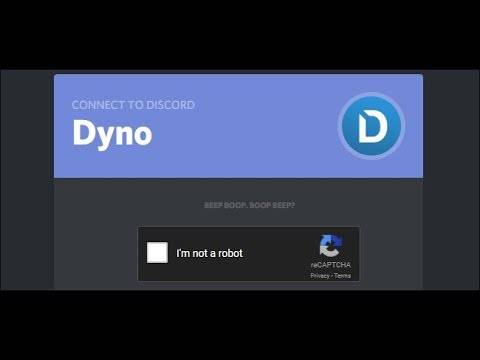

 Тестируем чат-бота в Senler и создаем вариативную автоворонку
Тестируем чат-бота в Senler и создаем вариативную автоворонку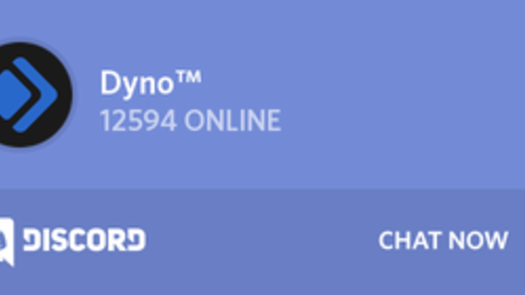
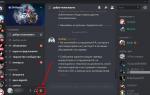 Не работает микрофон в Дискорд.Что надо делать?
Не работает микрофон в Дискорд.Что надо делать?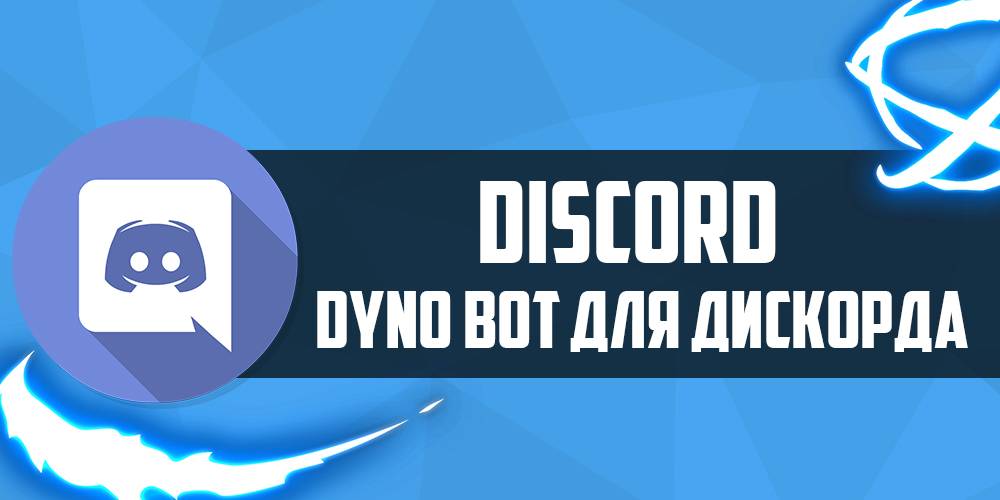

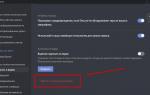 Не работает микрофон или наушники в Дискорде
Не работает микрофон или наушники в Дискорде
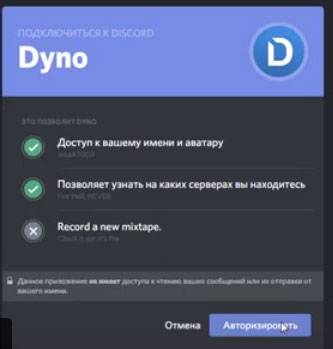


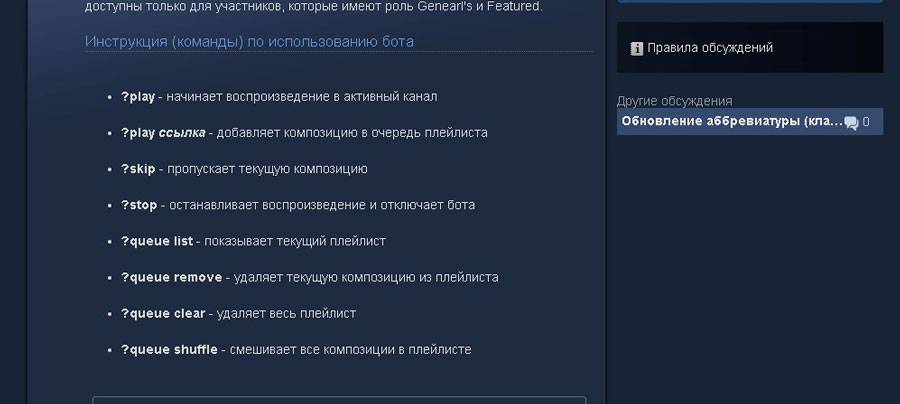

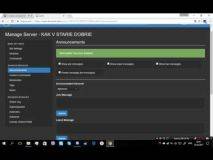
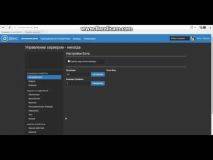


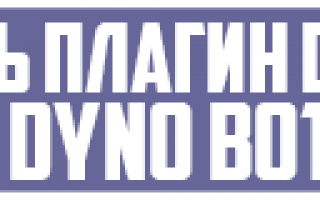

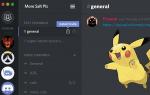 Создание простого Discord бота с помощью библиотеки discord.py
Создание простого Discord бота с помощью библиотеки discord.py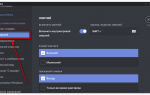 Как настроить Discord для игры — инструкция
Как настроить Discord для игры — инструкция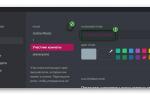 Как создать АФК канал?
Как создать АФК канал? Как сделать чат бота для беседы в ВК
Как сделать чат бота для беседы в ВК